筆者曾經試圖在網上搜索一篇關於SVN源代碼服務器搭建方面的中文技術文章,可惜,所找到的,要麼是不完整,要麼就是對筆者沒什麼幫助的文 章,TortoiseSvn的幫助文檔固然強大,但因為是英文,不是很適合來作為入門者使用;畢竟,TortoiseSvn是一個客戶端,服務器端的配置 也很重要。
一年前,筆者剛剛畢業,初入公司,在進行開發時,由於沒有進行軟件代碼版本管理,導致的結果是
由於最近公司決定架設SVN源代碼服務器,來解決以上問題,故筆者經過一段時間的摸索和使用,便有了此文。
如果作為讀者的你符合以下情況,那麼本文可以對你起到一個很大的幫助作用:
本文旨在指導讀者如何利用現有的軟件工具進行軟件代碼版本管理工作,如果你對軟件版本控制與管理,維護與備份較為感興趣,可以閱讀此文來獲取一定的知識。
三、安裝SVN服務器端軟件
首先,你必須下載兩款軟件包:VisualSVN Server和TortoiseSVN,兩者都是開源軟件,至於在哪裡下載,百度或谷歌之,盡量使用最新版就好,我使用的版本如下:
服務器端:VisualSVN-Server-2.5.5.msi
客戶端:TortoiseSVN-1.7.5.22551-win32-svn-1.7.3.msi
雙擊以下圖標,打開安裝包:
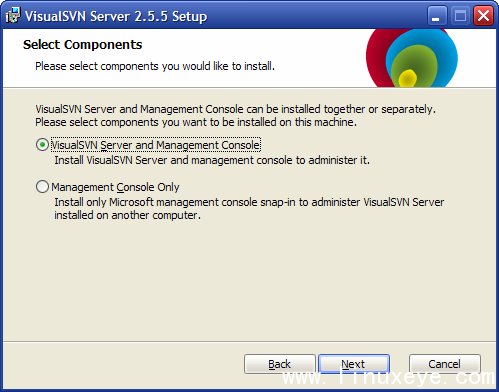
單擊“Next”
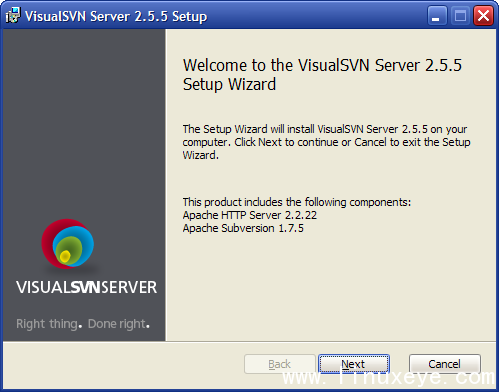
勾選“I accept...”,然後單擊“Next”
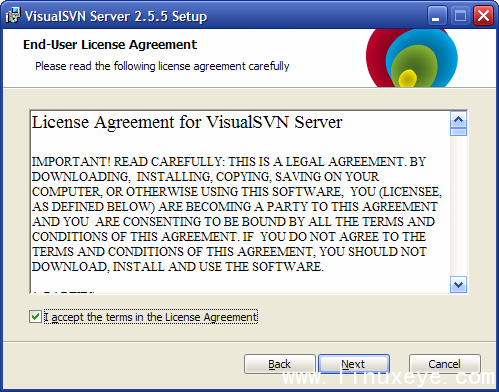
選擇第一個“安裝VisualSVN Server(可視化SVN服務器)”和“Management Console”
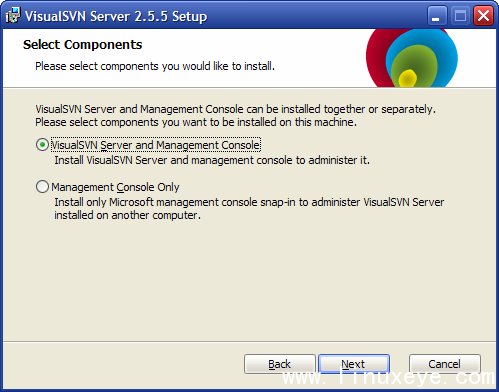
Location是你的 安裝目錄,C盤或D盤都可以,Repositories是你的源代碼倉庫,也就是你SVN幫你管理代碼放置的位置,這裡我選擇放置在D盤根目錄下,將 “Use secure connection”復選框的勾去掉,然後在Server Port中填寫8080(填其他端口號也可以,但是確保該端口號未被占用),在這裡不使用安全連接的原因是,它會導致通訊速度減慢(PS:當時在公司配置 時使用的secure connection,每次Checkout一次要15秒多的時間,無法忍受),然後單擊“Next”:
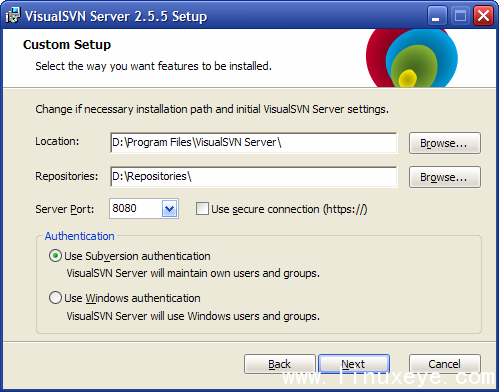
單擊“Install”
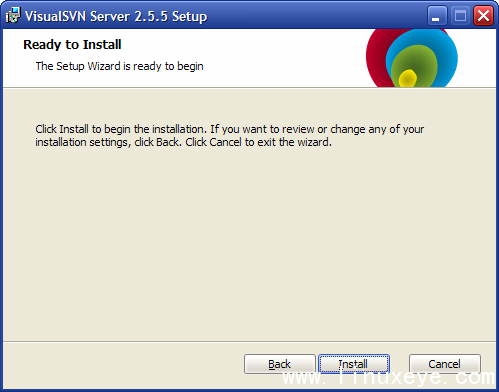
等待……
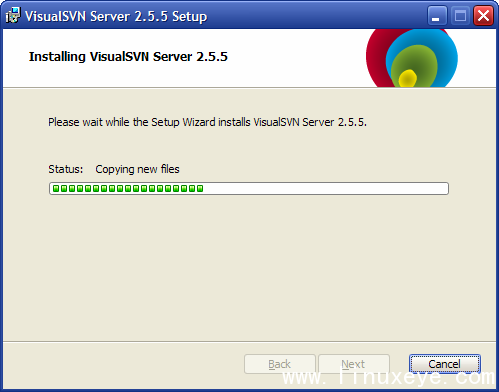
Finish!
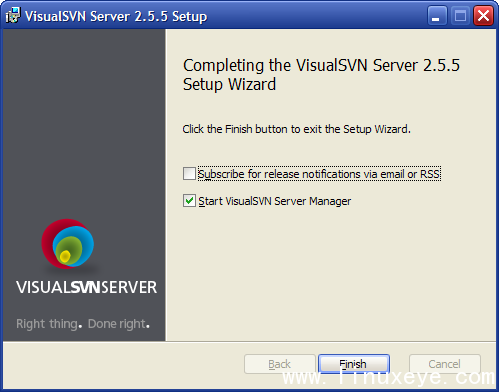
單擊“Finish”後,會啟動VisualSVN Server,可以看到,它的Status是:
VisualSVN Server is running
Server URL is http://motor-109133.hanslaser.com:8080/svn/
至此,服務器端軟件安裝完畢!

四、SVN服務器配置項目
右鍵單擊“Repositories”,選擇“Create New Repository...”
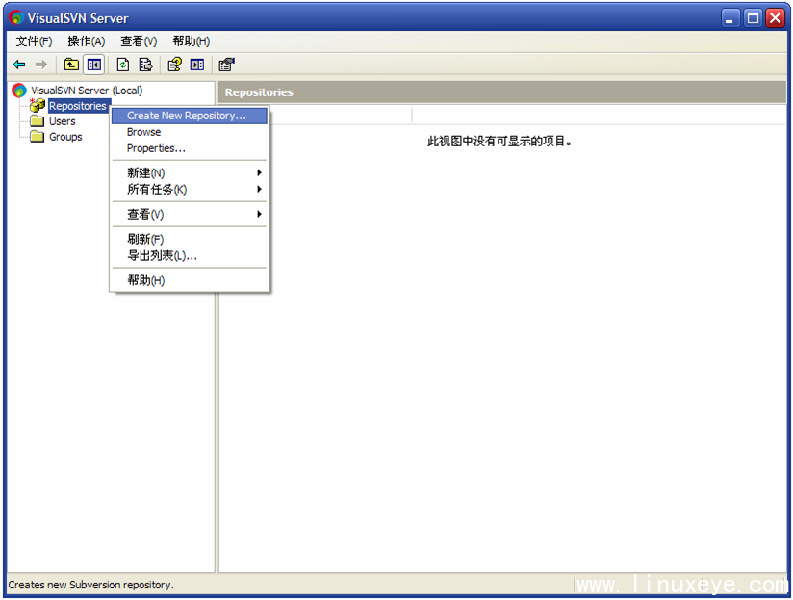
在“Repository Name”下方文本框填入“TestSvn”(作為測試用),將“Create default structure(trunk,branches,tags)”選項勾選上,單擊OK
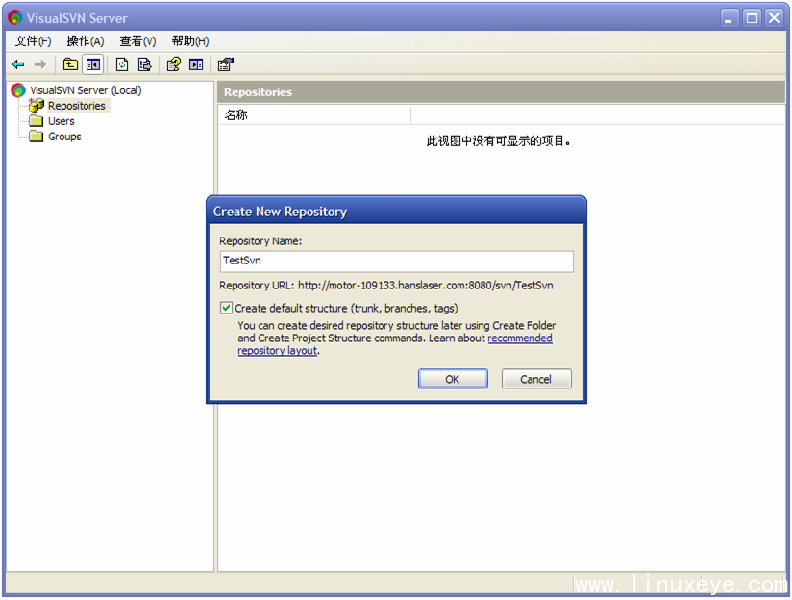
可以看到在Repositories樹下面,有一個TestSvn庫,這個TestSvn庫中有三個文件夾:
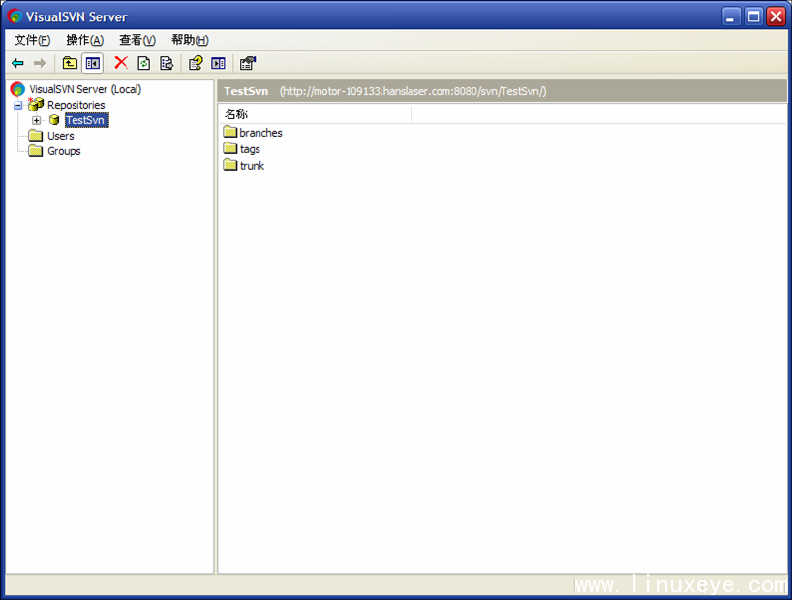
開始新建用戶(用戶組管理請各位自己研究),右鍵單擊“Users”,選擇“Create User...”
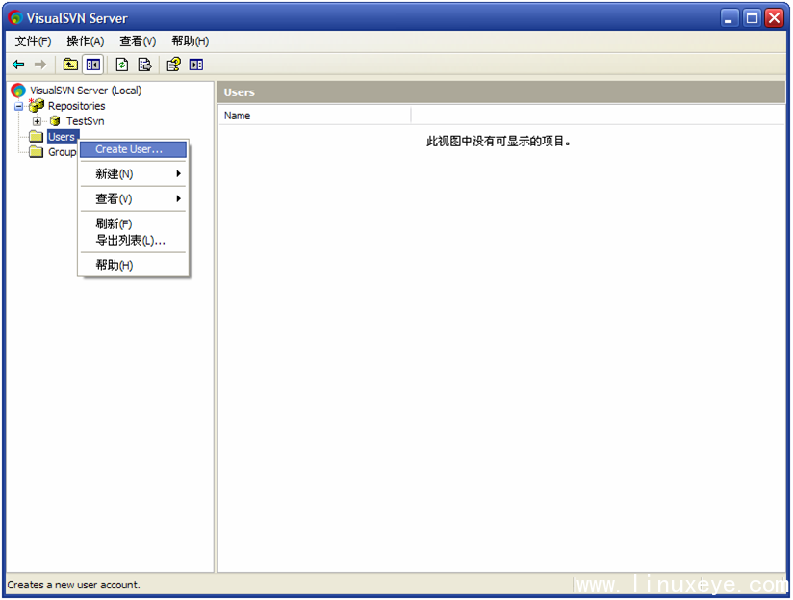
在“Create New User”對話框中填寫賬號密碼,如圖所示:
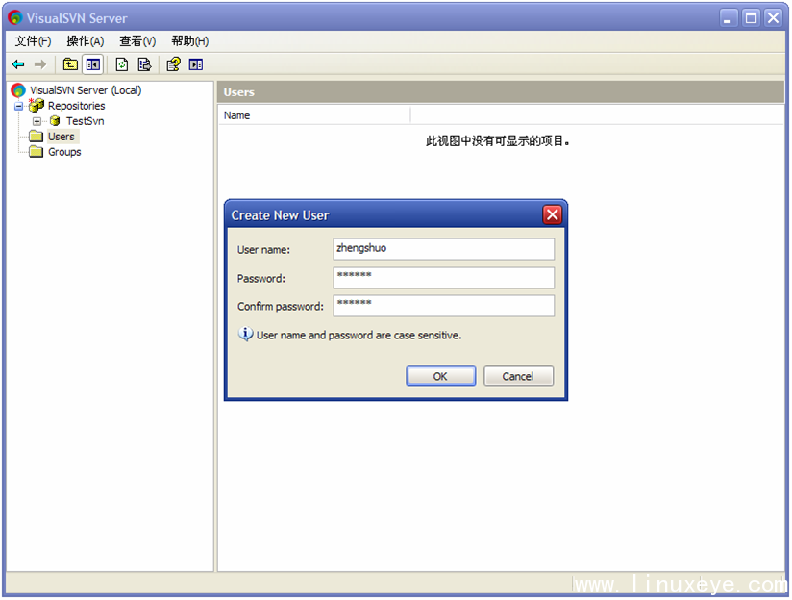
可以看到Users文件夾下面有了一個用戶:
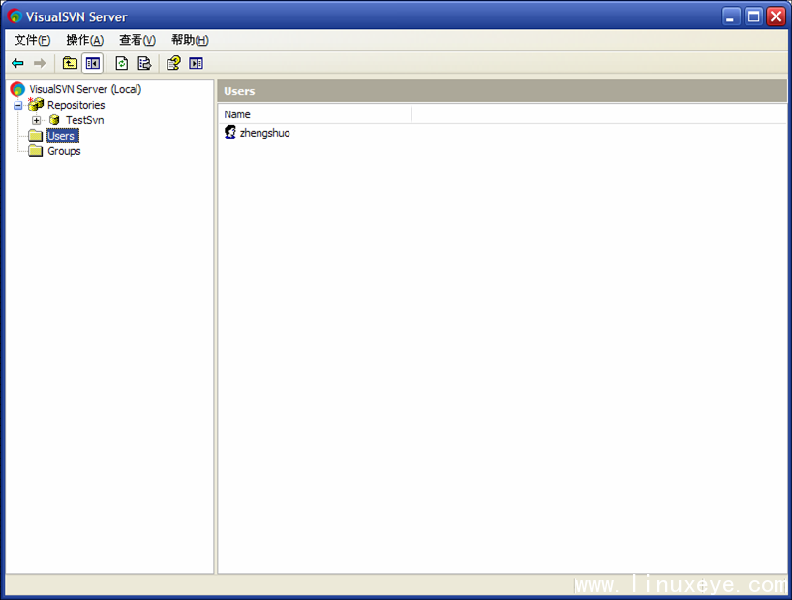
記得將 Repositories倉庫的屬性修改一下,因為它默認的屬性是Everyone Read/Write,意思是任何人都可以對該庫中的內容進行讀寫,現在我們要將其修改成Everyone No Access,然後再自己添加用戶,給予用戶讀或寫的能力,右鍵單擊“Repositories”,選擇“Properties”:
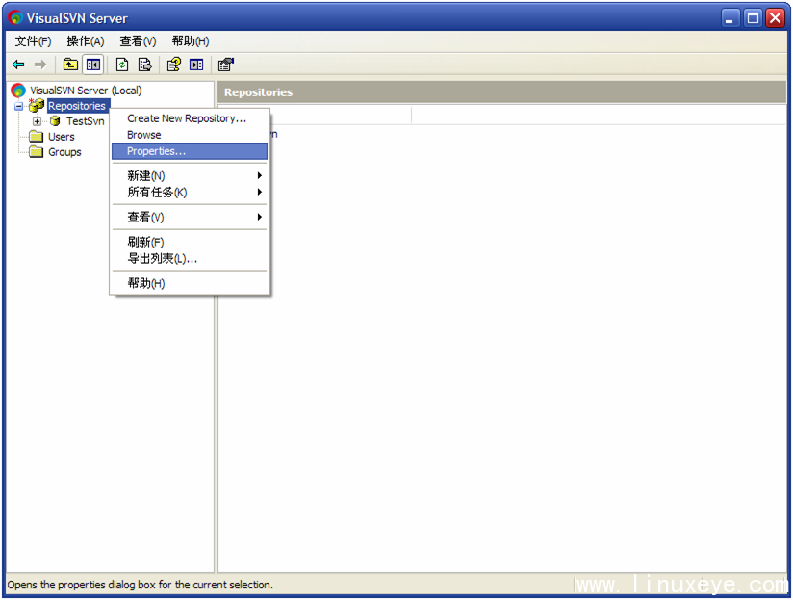
選中“Everyone”,然後勾選“No Access”:
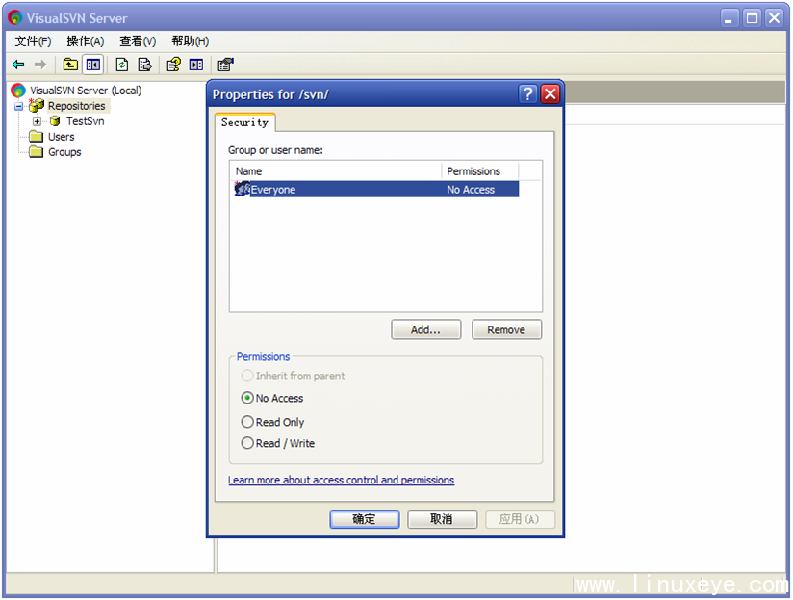
現在開始為TestSvn添加一個用戶,也就是剛剛添加的賬號:zhengshuo,右鍵單擊“TestSvn”,選擇“Properties...”:
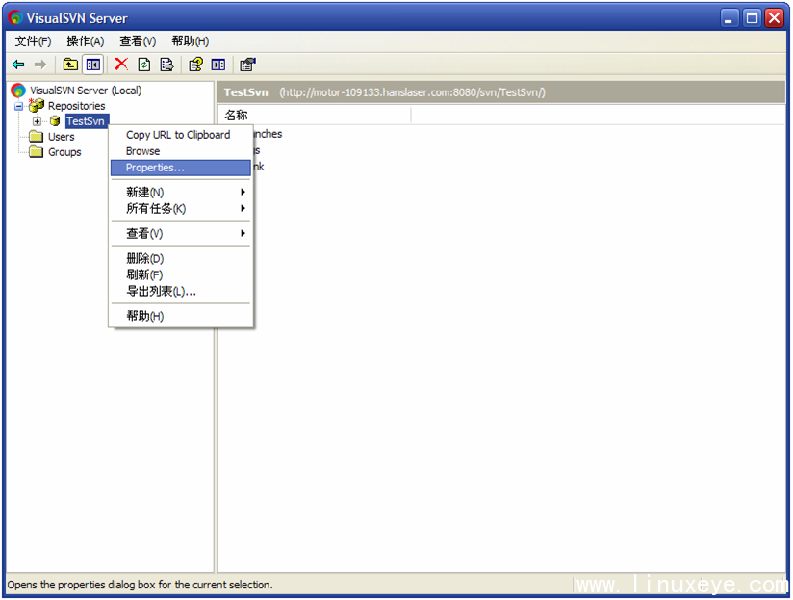
單擊“Add...”,選擇Users下的zhengshuo,單擊OK
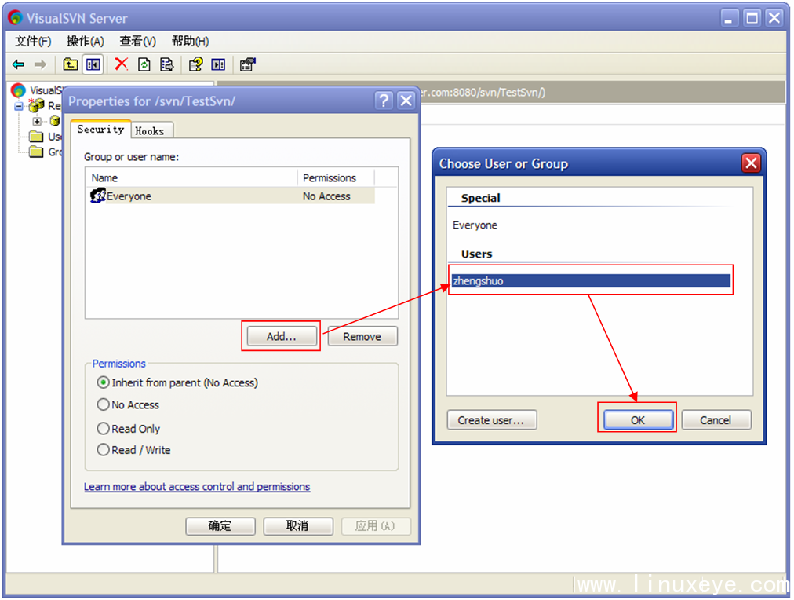
這樣用戶zhengshuo就被添加到TestSvn項目中(即目前只有zhengshuo才有對TestSvn的讀寫權利):
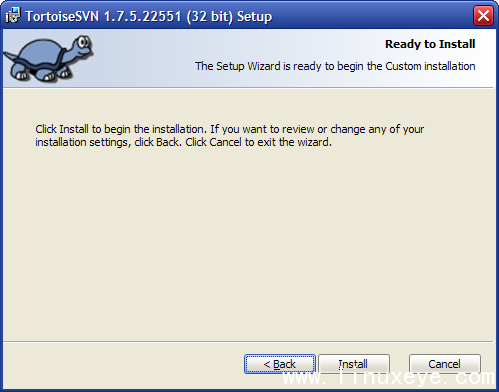
雙擊如下安裝包:

單擊“Next”
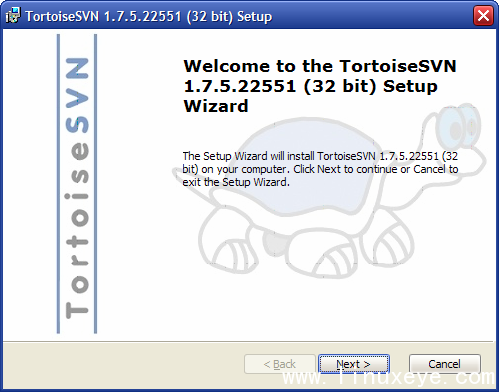
選擇“I accept...”,單擊“Next”
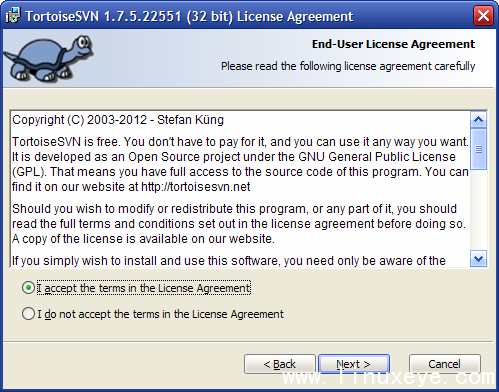
選擇安裝目錄,單擊“Next”:
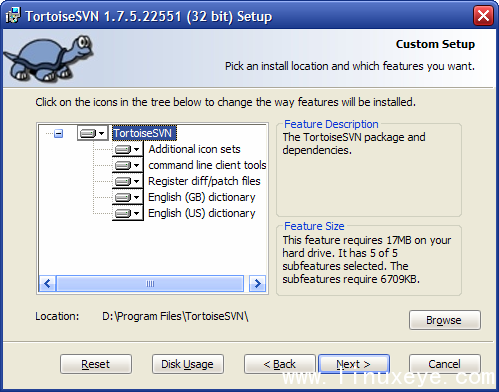
開始Install:
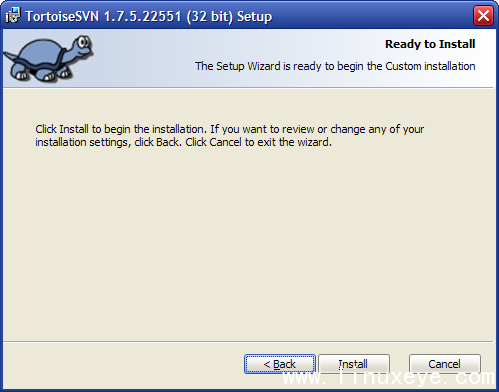
Wait...
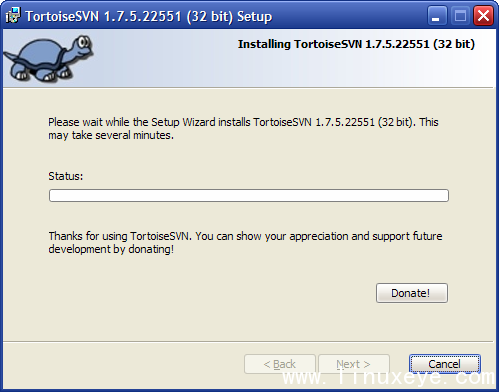
安裝完畢!
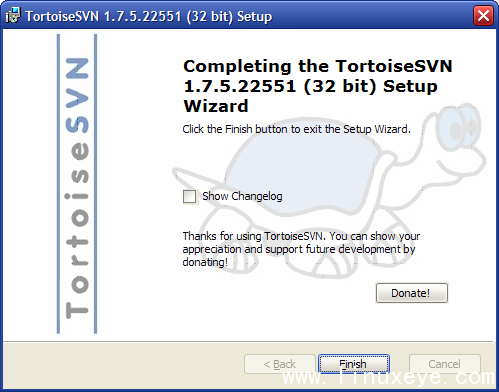
六、從SVN服務器簽出工程代碼
在任意一個位置建立一個文件夾TestSvn,比如說D盤,右鍵單擊該文件夾,選擇“SVN Checkout...”
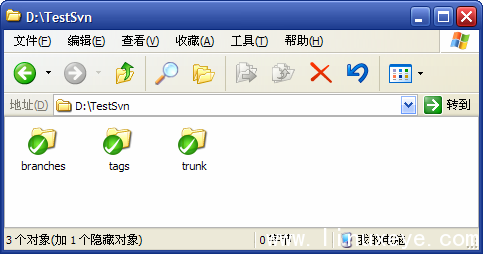
填寫好“URL of Repository”,格式是http://你電腦的IP地址:8080/svn/TestSvn,端口號是之前設置好的8080,IP地址填寫你當前電腦的IP地址,然後單擊OK:

SVN會提示輸入賬號密碼進行驗證,因為zhengshuo這個賬號在服務器中已經添加,所以可以用該賬號進行登錄:
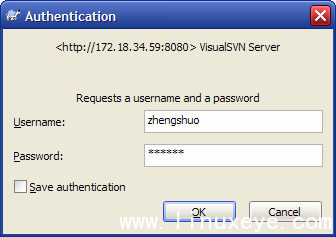
驗證成功後,會提示“Checkout Finished!”:
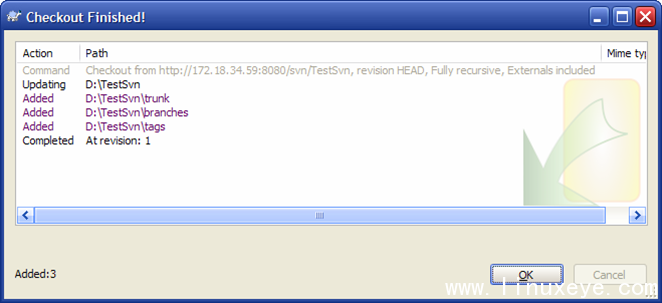
七、向SVN服務器簽入工程代碼
第一次簽出會獲得當前項目TestSvn中的目錄結構,即branches,tags和trunk:
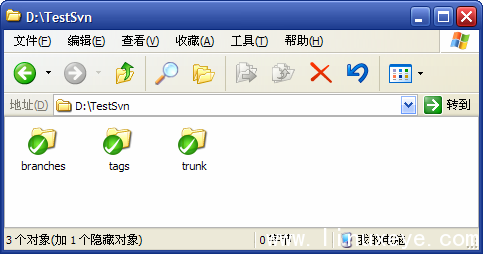
我們的代碼要放在trunk(主干)文件夾中,代碼如下:
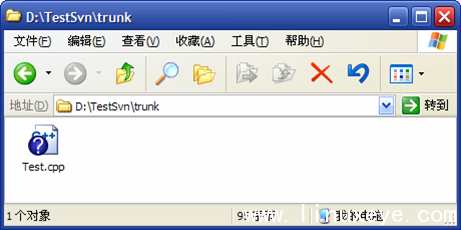
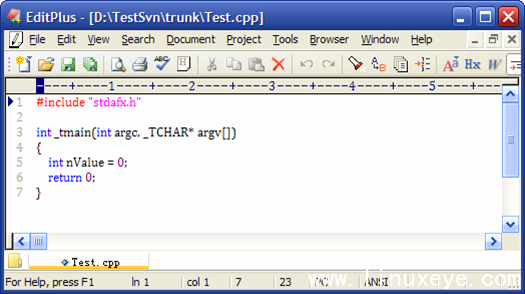
右鍵單擊TestSvn文件夾,選擇“SVN Commit...”
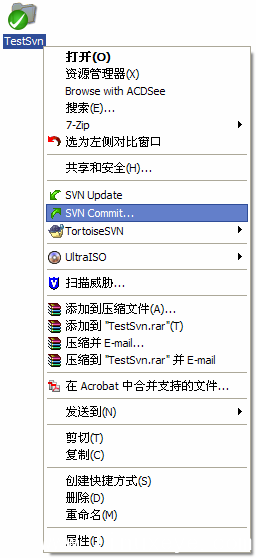
填寫好上傳理由Message,單擊OK
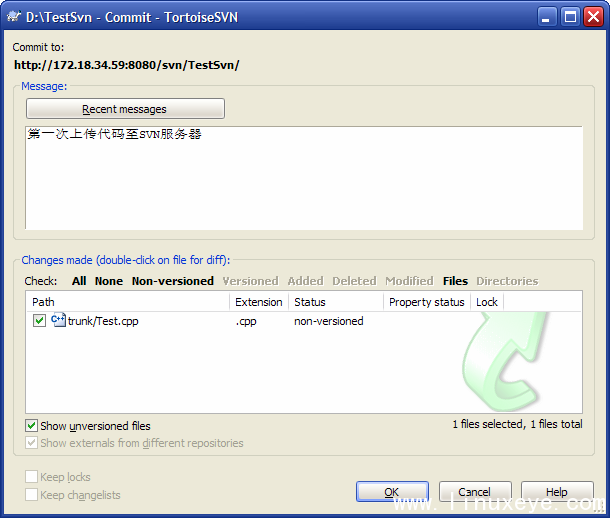
提示“Commit Finished!”
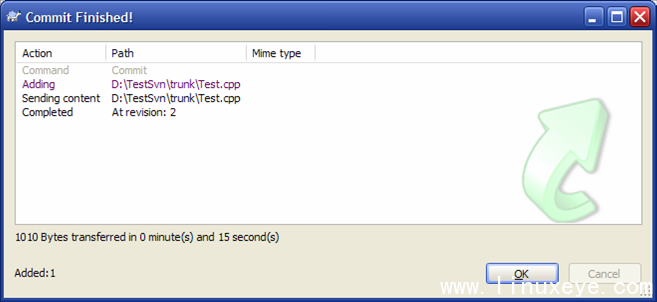
八、後記
本文講述的內容雖然較為簡單,但是,它卻給了初學者一個最佳的切入點,讓初學者能夠在最短的時間內,對SVN源代碼服務器的搭建和初步使用有一個通盤的了解。
通過對SVN源碼服務器的搭建,也讓我明白了軟件代碼版本管理的重要性,正所謂君子善假於物也,我們作為一個合格的軟件工程師,要善於合理利用身邊一切可以利用的資源,來優化我們的工作環境,提高工作效率,為公司為自己寫出Bug較少的完美軟件。